
Sommario:
- Autore John Day [email protected].
- Public 2024-01-30 10:01.
- Ultima modifica 2025-01-23 14:49.

Ciao a tutti, questo è un tutorial semplice e veloce su come realizzare una VU (unità di volume) utilizzando Arduino UNO e LED.
È molto utile per i principianti che stanno imparando a usare Arduino.
Parti necessarie: 1x Arduino (UNO)
1x tagliere
12 LED da 5 mm
13x fili
1x resistenza da 100Ohm
1x potenziometro da 500kOhm
1x jack audio da 3,5 mm
1x buona volontà
Passaggio 1: video
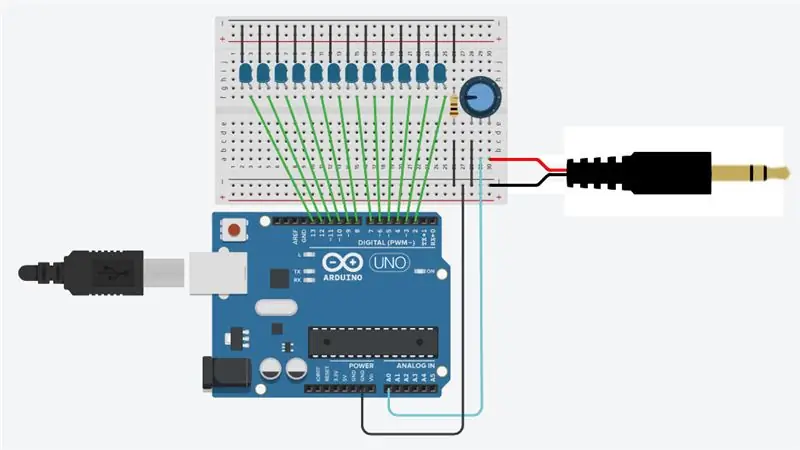

Passaggio 2: cablaggio

Quindi la prima cosa da fare è collegare tutti i LED ad Arduino usando la breadboard. Il modo più semplice è collegare in modo lineare tutti i LED ai pin Arduino desiderati utilizzando i fili.
Dobbiamo aggiungere una resistenza da 100 Ohm al circuito per limitare la corrente attraverso i LED.
Quindi, viene aggiunto il potenziometro, viene utilizzato per regolare la sensibilità del segnale in ingresso, inoltre il jack stereo è collegato alla scheda
Anche un progetto TinkerCAD:
Misuratore VU TinkerCAD
Passaggio 3: programmazione Arduino
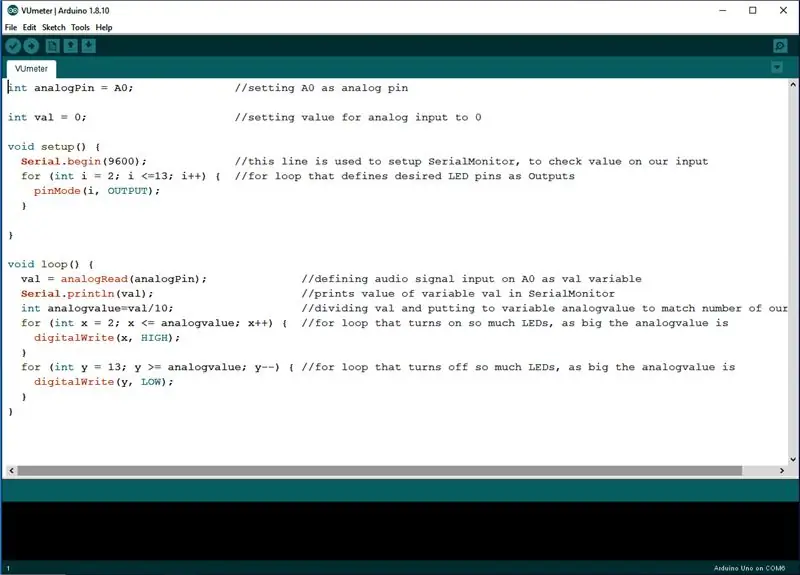
La prossima cosa è scrivere un programma per Arduino. Per prima cosa definiamo A0 come ingresso analogico e definiamo il valore val per il segnale di ingresso.
Quindi definiamo i PIN 2-13 come Output tramite il ciclo FOR.
Definiamo A0 come analogRead. Quindi dividiamo il valore con 10 e lo memorizziamo in analogvalue. In questo modo otteniamo un valore più adatto a lavorare all'interno di cicli FOR.
Il primo ciclo FOR accende tanti LED quanto è il valore della variabile analogvalue. Il secondo ciclo FOR fa l'opposto, spegne i LED quando il valore della variabile analogvalue diminuisce.
Passaggio 4: conclusione
Questo è un progetto molto semplice che chiunque può realizzare, utilizzando solo pochi componenti per creare un fantastico VU meter.
È anche utile capire come funzionano gli output di Arduino e anche il ciclo For. Grazie per essere passato….
Consigliato:
Crea il tuo VU Meter con LED Sign: 4 passaggi (con immagini)

Crea la tua insegna a LED VU Meter: in questo progetto ti mostrerò come creare un'insegna a LED personalizzata che reagisca al volume della tua musica, proprio come fa un VU meter. Iniziamo
Arduino Lux Meter - Interfacciamento di OPT3001 con Arduino: 4 passaggi

Arduino Lux Meter - Interfaccia OPT3001 con Arduino: Generalmente affrontiamo situazioni in cui dobbiamo misurare l'intensità della luce. Così ho deciso di realizzare un piccolo progetto che ci aiuterà a risolvere questo problema. Questo progetto illustra come possiamo usare OPT3001 con Arduino come Lux meter. In questo progetto ho
LIGHT BOX - Altoparlante Bluetooth Portatile con Vu Meter: 10 Passaggi (con Immagini)

LIGHT BOX - un altoparlante Bluetooth portatile con Vu Meter: quello che ho realizzato è un altoparlante stereo portatile associato a un VU meter (cioè un misuratore di unità di volume). Inoltre è costituito da un'unità audio pre-costruita che consente la connettività Bluetooth, porta AUX, porta USB, porta per scheda SD e amp; Radio FM, controllo del volume
Campanello Arduino con VU Meter: 4 passaggi (con immagini)

Campanello Arduino con VU Meter: l'idea di base è: premendo il pulsante del campanello della porta, i LED inizieranno a lampeggiare ritmicamente insieme al suono del cicalino, dopo un tempo due eventi si interromperanno automaticamente. I LED possono essere all'esterno della porta per intrattenere il visitatore o all'interno. In questo io
VU-Meter LED con Arduino UNO: 7 passaggi (con immagini)

VU-Meter LED con Arduino UNO: un misuratore di unità di volume (VU) o un indicatore di volume standard (SVI) è un dispositivo che visualizza una rappresentazione del livello del segnale nell'apparecchiatura audio. In questo progetto ho utilizzato dei LED per indicare quanto è intenso il segnale audio. Quando l'intensità audio è
